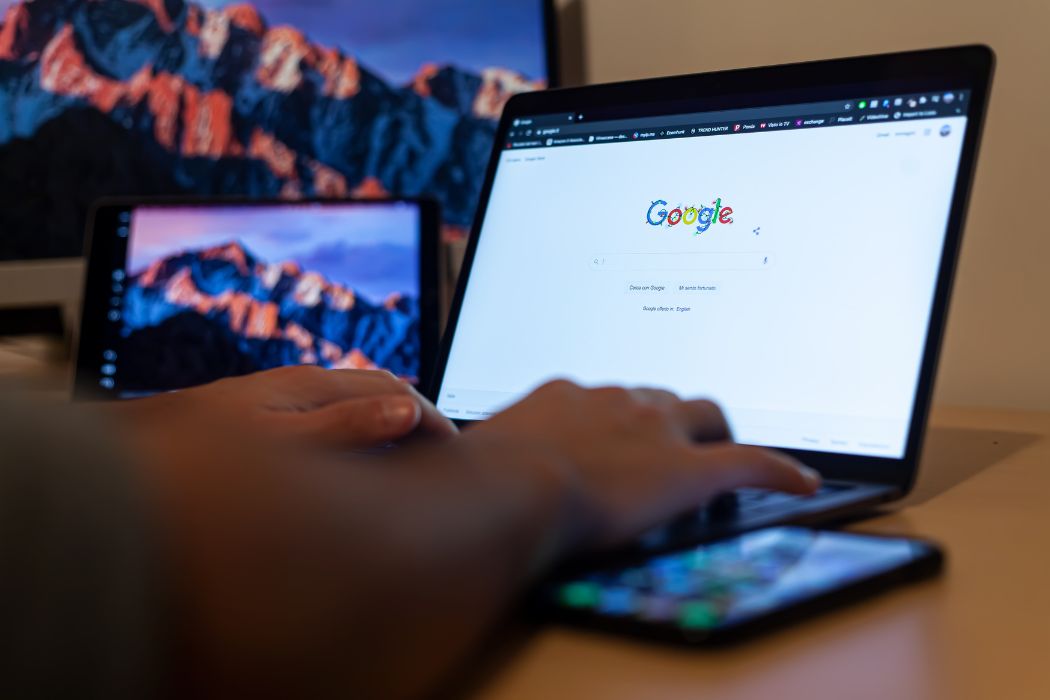Les comptes administrateur Google Ads (MCC) sont un outil puissant permettant la gestion centralisée de plusieurs comptes Google Ads. Ce guide complet s’adresse aux débutants souhaitant utiliser les MCC pour simplifier la gestion de leurs campagnes publicitaires.
MMC Google Ads, c’est quoi?
Un MCC est un compte Google Ads spécial qui offre plusieurs fonctionnalités :
- Centralisation des comptes : Vous pouvez lier plusieurs comptes Google Ads en un seul endroit.
- Génération rapports unifiés : Consultez les rapports et analyses pour tous vos comptes liés depuis une seule interface.
- Gestion plus facile des factures : Contrôlez les paramètres de facturation pour l’ensemble de vos comptes liés.
- Création et gestion des utilisateurs : Gérez les utilisateurs pour vos comptes liés et faire de la nomenclature.
- Hiérarchisation des autorisations : Attribuez des autorisations aux utilisateurs de vos comptes liés.
Les intérêts d’un compte administrateur Google Ads ?
Les bénéfices d’opter pour un compte administrateur Google Ads (MCC) sont nombreux, offrant ainsi une gestion publicitaire plus efficiente et stratégique :
• Gain de temps et d’efficacité : La possibilité de gérer l’ensemble de vos comptes Google Ads depuis une interface unique constitue un avantage majeur. Cette approche centralisée vous permet non seulement de gagner du temps mais également d’optimiser votre efficacité opérationnelle.
• Meilleure visibilité et contrôle : En rassemblant les rapports et les analyses de tous vos comptes liés dans un seul espace, vous obtenez une visibilité accrue sur les performances globales de vos campagnes. Cela favorise un contrôle accru pour des ajustements stratégiques plus précis.
• Collaboration simplifiée : Le MCC facilite grandement la collaboration avec vos équipes et clients. En attribuant l’accès à vos comptes liés, vous encouragez une coopération fluide, optimisant ainsi les échanges d’informations et la gestion collaborative des campagnes publicitaires.
• Amélioration de la sécurité : Grâce à la possibilité de définir des autorisations spécifiques pour les utilisateurs de vos comptes liés, le MCC renforce la sécurité des données. Cette mesure garantit que seuls les utilisateurs autorisés ont accès à des informations sensibles.
MCC Google Ads : Pour qui est-il destiné ?
Les comptes administrateur Google Ads (MCC) sont conçus pour répondre aux besoins spécifiques de différentes entités, offrant une solution centralisée adaptée à divers contextes :
– Agences SEA : Le MCC s’avère particulièrement avantageux pour les agences qui sont en charge de gérer les campagnes publicitaires de plusieurs clients. En consolidant tous les comptes, l’agence peut rationaliser ses opérations et offrir un service plus efficace à sa clientèle variée.
– Entreprises : Les entreprises possédant plusieurs marques ou divisions bénéficient d’une gestion simplifiée grâce au MCC. Centraliser les campagnes publicitaires permet une coordination stratégique et une visibilité globale sur les performances, favorisant ainsi une approche cohérente.
– Annonceurs gérant des campagnes diversifiées : Pour les annonceurs qui gèrent des campagnes pour une gamme diversifiée de produits ou services, le MCC offre une solution pratique. Il permet de coordonner efficacement les efforts publicitaires, assurant ainsi une meilleure gestion des ressources et une optimisation des performances.

Comment créer un compte administrateur Google Ads (MCC) ?
La mise en place d’un compte administrateur Google Ads (MCC) se réalise en suivant attentivement ces étapes stratégiques :
Connectez-vous à votre compte Google Ads :
- Accédez à votre compte Google Ads en utilisant vos identifiants de connexion.
- Entrez votre adresse e-mail et votre mot de passe pour accéder à l’interface de gestion.
Cliquez sur l’icône « Outils et paramètres » :
- Dans le menu supérieur, repérez et cliquez sur l’icône « Outils et paramètres ».
- Cette étape vous dirigera vers un ensemble de fonctionnalités avancées liées à la gestion de votre compte publicitaire.
Sélectionnez « Configuration du compte » :
- Dans le menu de gauche, identifiez l’option « Configuration du compte ».
- Cette section spécifique vous permettra de configurer des paramètres avancés relatifs à la gestion de votre compte publicitaire.
Cliquez sur l’onglet « Comptes liés » :
- Naviguez vers l’onglet « Comptes liés » pour accéder aux options de liaison de comptes.
- Cette section vous permettra d’établir des connexions entre différents comptes Google Ads.
Cliquez sur le bouton « Créer un compte de gestion » :
- Repérez le bouton dédié à la création d’un compte de gestion, souvent situé dans cette section.
- Cette action initie le processus de création du compte administrateur Google Ads (MCC).
Suivez les instructions à l’écran pour créer votre MCC :
- Le processus final consiste à suivre attentivement les instructions fournies à l’écran.
- Entrez les informations nécessaires, y compris les identifiants, les paramètres de facturation, et toute information pertinente pour configurer correctement votre MCC.
Comment utiliser efficacement son compte administrateur Google Ads ?
Une fois que vous avez mis en place votre MCC, voici quelques conseils pratiques pour optimiser la gestion de vos comptes Google Ads :
Lier vos comptes Google Ads à votre MCC :
- Initiez la liaison de vos divers comptes Google Ads avec votre MCC pour centraliser la gestion.
- Assurez-vous de suivre les étapes de liaison en toute précision pour une intégration sans faille.
Créer des utilisateurs pour votre MCC et leur donner les autorisations appropriées :
- Établissez un processus d’attribution d’accès en créant des utilisateurs pour votre MCC.
- Attribuez des autorisations appropriées à chaque utilisateur en fonction de ses responsabilités spécifiques.
Afficher les rapports et les analyses pour tous vos comptes liés :
- Utilisez la fonctionnalité de rapports et d’analyses pour obtenir une vue d’ensemble des performances de l’ensemble de vos comptes liés.
- Explorez ces données pour identifier des tendances, des points forts et des opportunités d’optimisation.
Gérer les paramètres de facturation pour tous vos comptes liés :
- Exercez un contrôle précis sur les paramètres de facturation pour garantir une gestion financière cohérente.
- Assurez-vous que tous les comptes liés sont correctement configurés sur le plan financier.
Utiliser les outils et fonctionnalités du MCC pour optimiser vos campagnes :
- Exploitez pleinement les outils et fonctionnalités intégrés au MCC pour affiner et perfectionner vos campagnes.
- Explorez les options d’optimisation, telles que la planification stratégique et la gestion des enchères, pour maximiser les résultats.